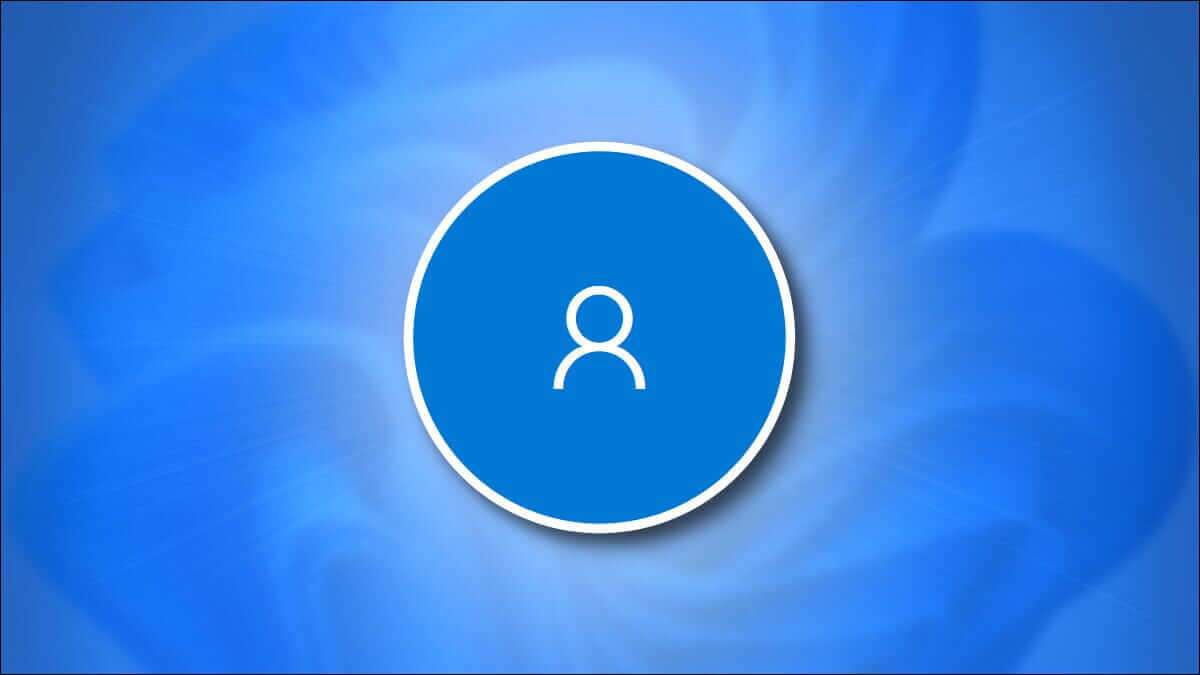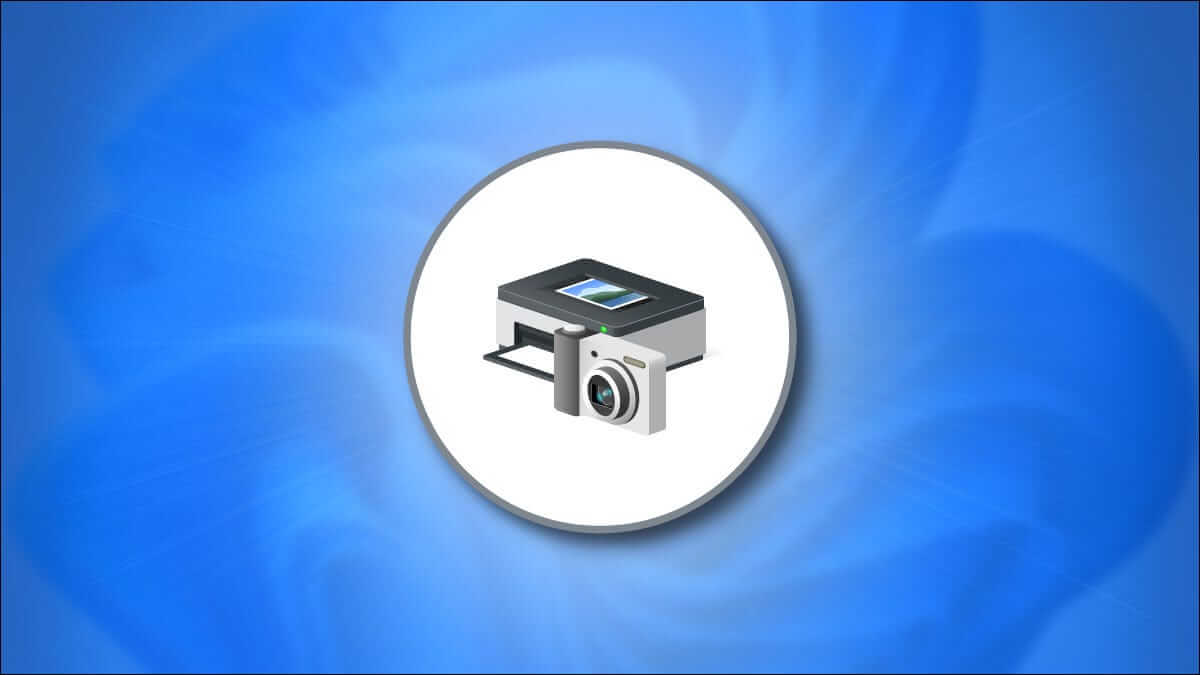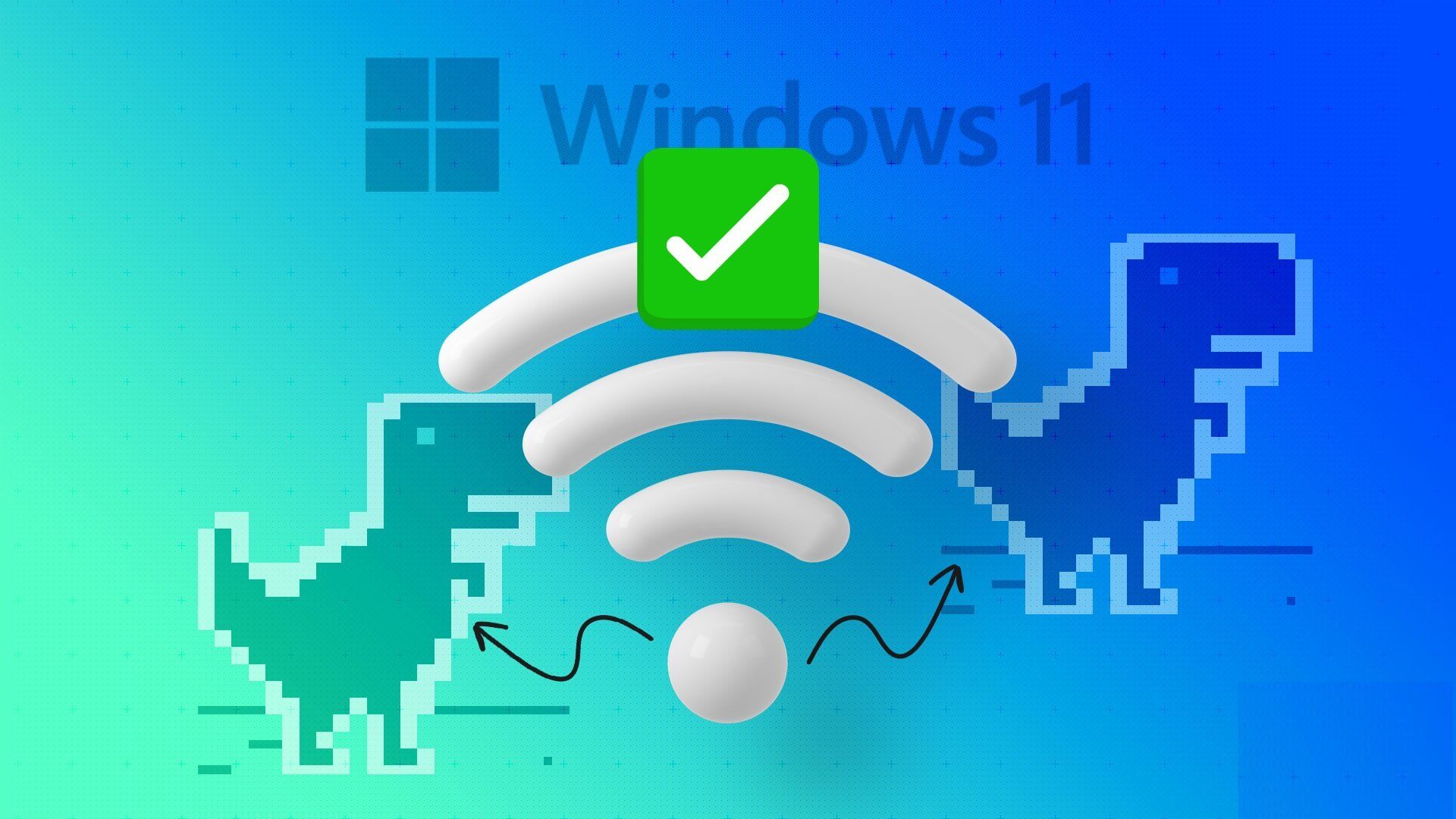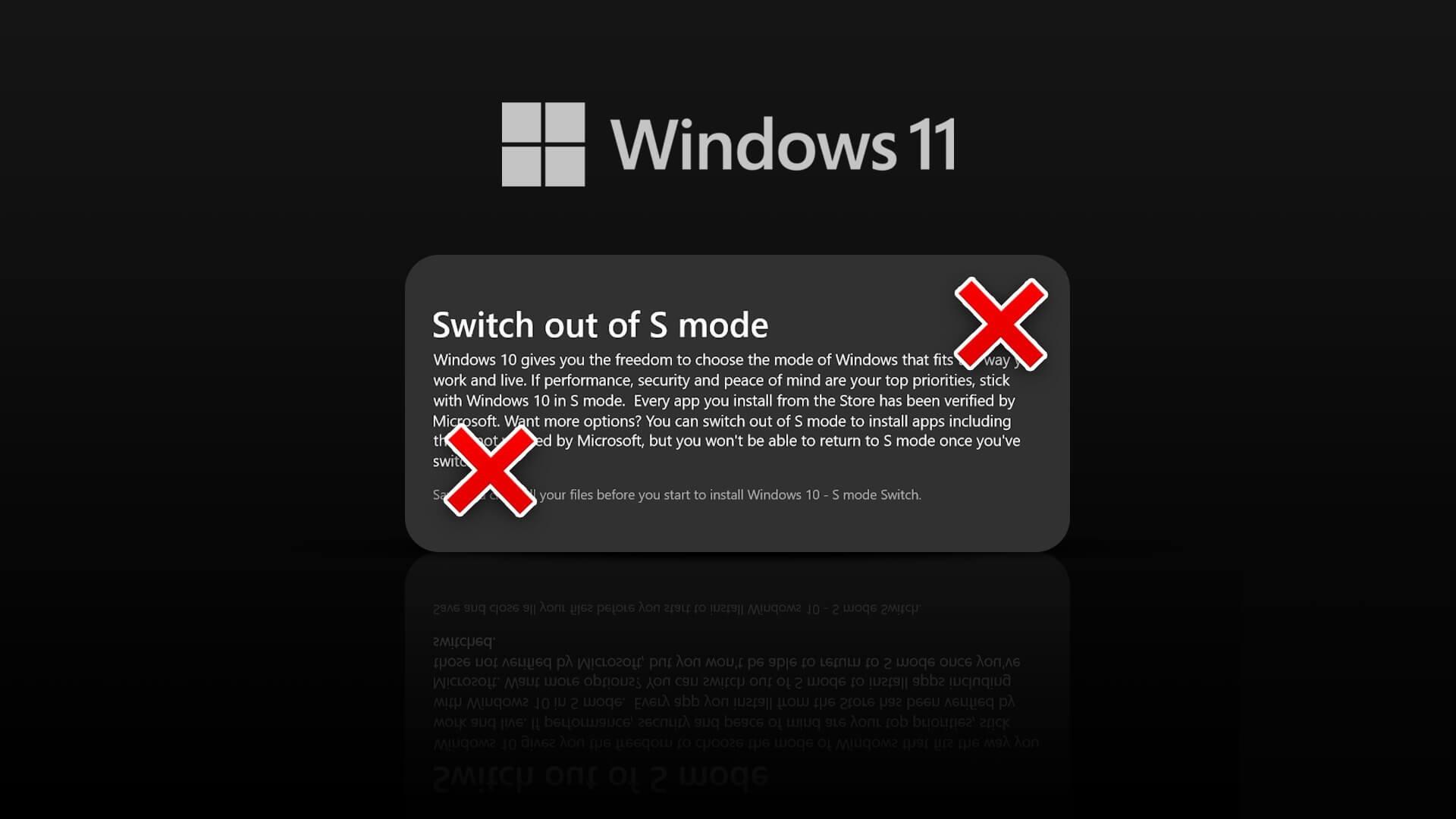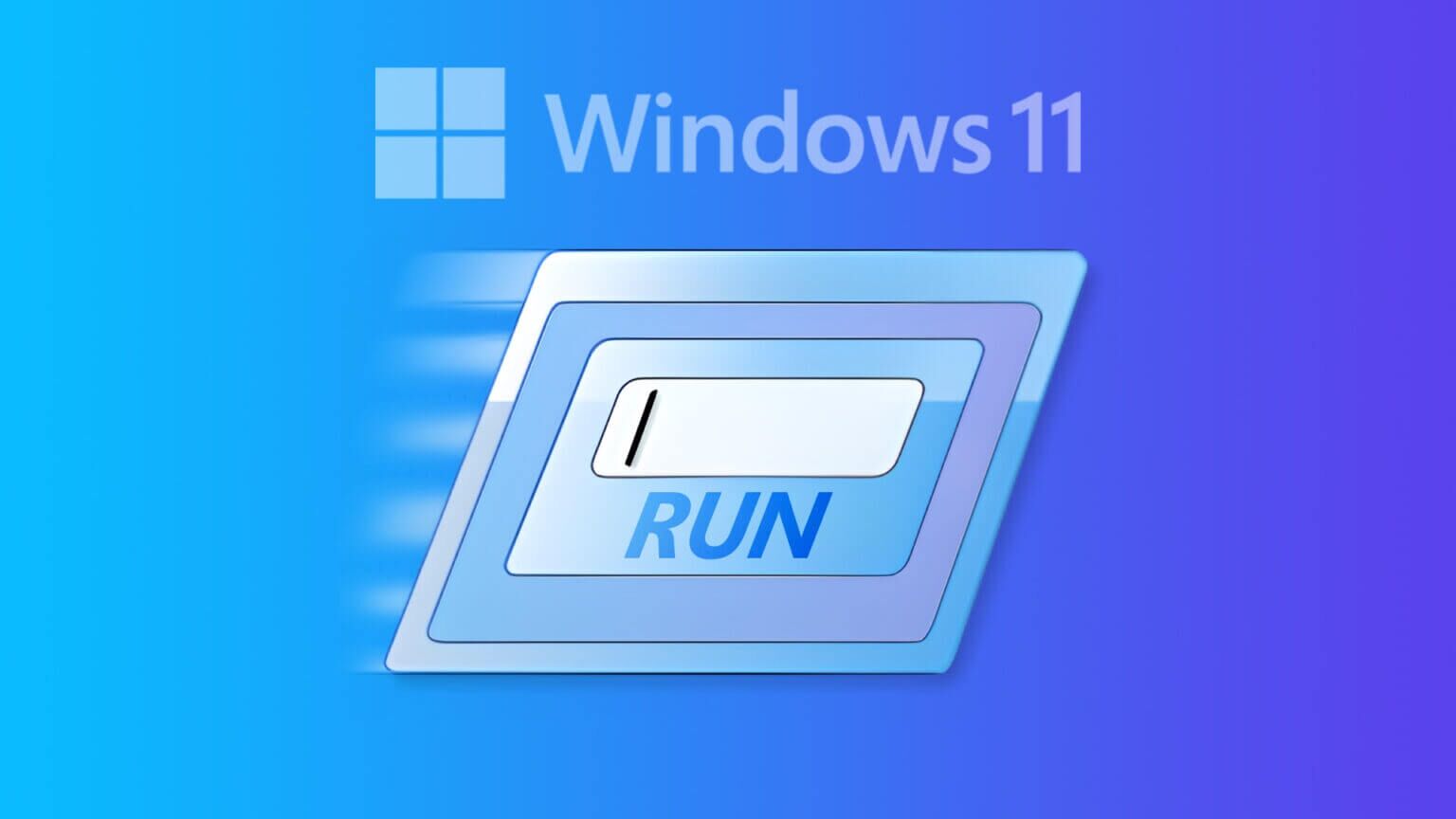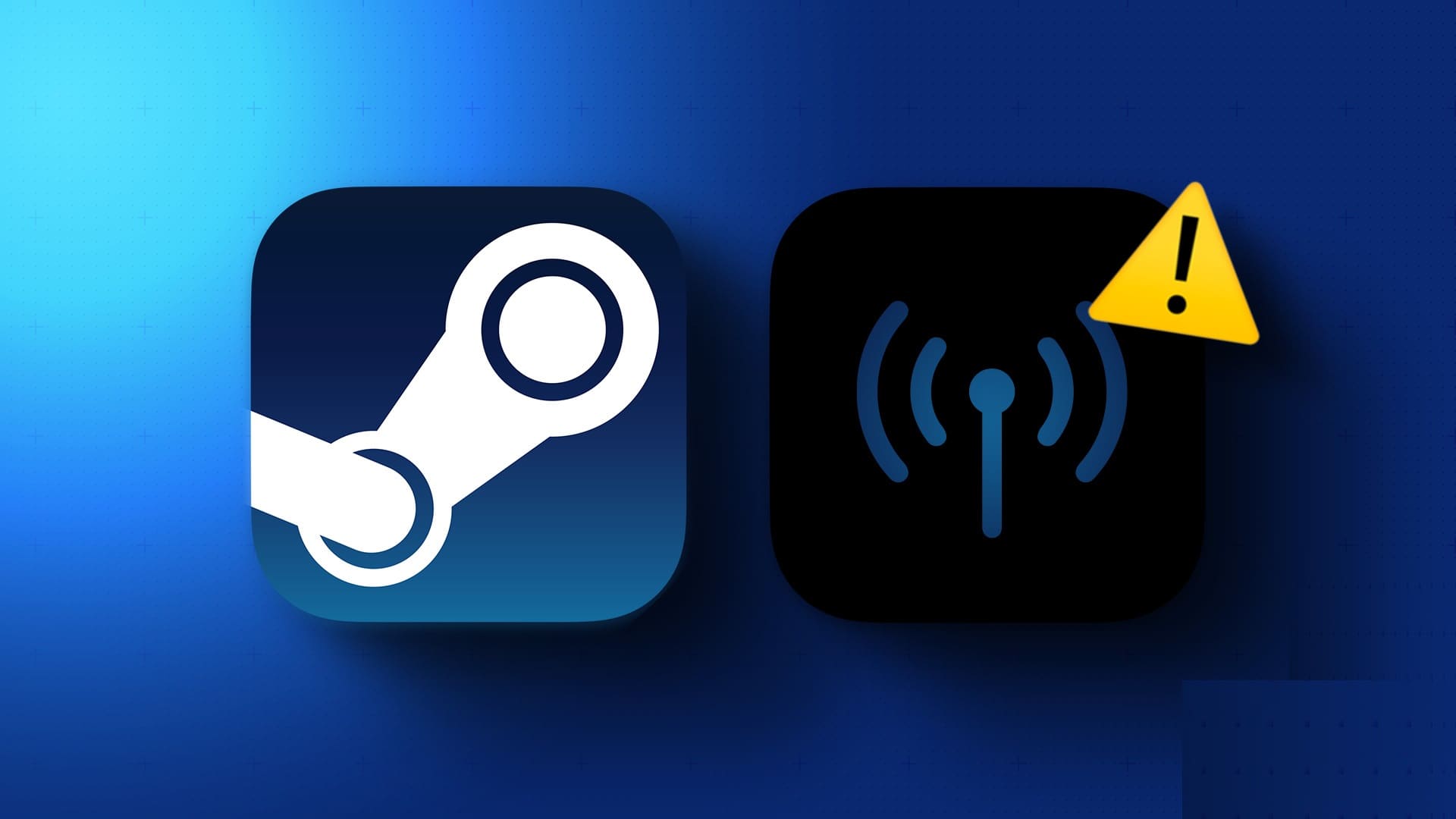Omegle é uma plataforma de bate-papo por vídeo on-line onde você pode conversar com usuários aleatórios on-line por meio de vídeo, texto ou ambos. Você pode escolher uma pessoa e iniciar um bate-papo individual sem criar uma conta de perfil de bate-papo. Ao entrar no Omegle, você será emparelhado com um estranho de acordo com os interesses dos tópicos que você compartilhou. O único requisito especificado no Omegle é o acesso à câmera para bate-papo por vídeo. No entanto, muitos usuários estão enfrentando o problema de o Omegle Camera não funcionar. Se você também está enfrentando o mesmo problema, este guia o ajudará a consertar a câmera Omegle que não está funcionando.

Como corrigir o problema da câmera Omegle que não está funcionando
Omegle é muito popular no Reino Unido, Estados Unidos, México e Índia.
- Você não precisa divulgar de suas informações pessoais no site.
- A restrição de idade para Omegle é 13 anos ou mais. Embora, para usuários menores de 18 anos, seja necessária a permissão dos pais.
Embora existam muitas controvérsias online de muitos casos de abuso, muitos usuários ainda optam por fazer negócios com o Omegle.
Erro da câmera: o dispositivo solicitado não existe
Quando você encontrar este erro, você será A câmera está vazia Mas ainda pode funcionar com outros sites e aplicativos como Skype, Messenger, Facebook, etc. Vários motivos contribuem para esse problema, como:
- Alteração da política do Google que alterou algumas funcionalidades.
- Outros aplicativos estão usando a câmera no momento.
- Antigo navegador da web.
- Cookies de navegador corrompidos e dados de cache.
Método XNUMX: Fechar guias desnecessárias
Quando você tem muitas guias abertas, a velocidade do navegador e do computador fica muito lenta. Nesse caso, seu computador não funcionará normalmente, o que leva ao problema mencionado. Portanto, feche todas as guias desnecessárias e reinicie o dispositivo.
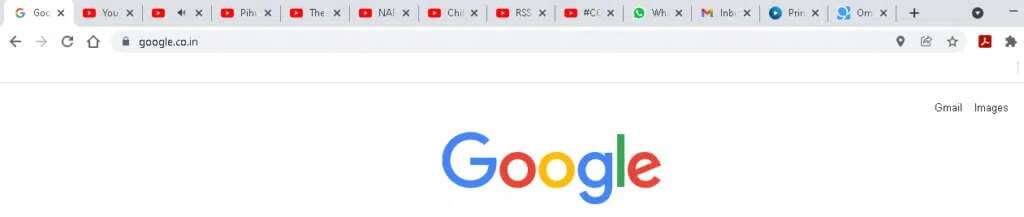
Método 2: Limpe o cache e os cookies do seu navegador
O cache e os cookies melhoram sua experiência de navegação na Internet, pois aumentam sua velocidade de navegação. Mas com o passar dos dias, o cache e os cookies aumentam de tamanho e consomem espaço em disco, o que leva a vários problemas em seu laptop. Portanto, limpe o cache e os cookies para corrigir o erro da câmera Omegle da seguinte maneira:
ملاحظة: Neste método, são explicadas as etapas para limpar o cache e os cookies no Google Chrome.
1. Abra Google Chrome E clique em ícone de três pontos , Como mostrado.
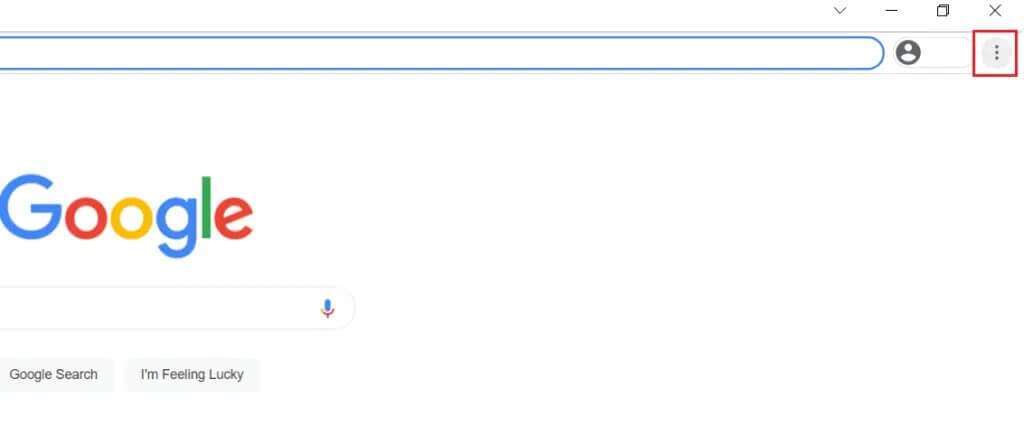
2. Vá para uma opção Mais ferramentas.
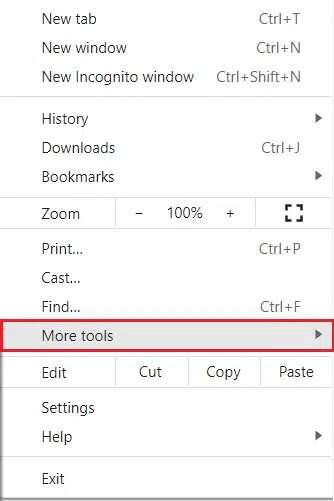
3. Em seguida, toque em Limpar dados de navegação … Como mostrado.
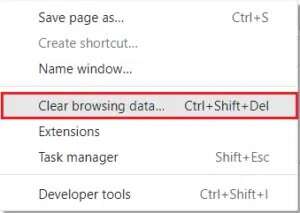
4. Aqui, selecione Período para que a ação seja concluída. Por exemplo, se você deseja excluir completamente os dados, selecione Toda vez.
ملاحظة: Certifique-se de selecionar Cookies e outros dados do site e caixas Imagens e arquivos armazenados em cache.
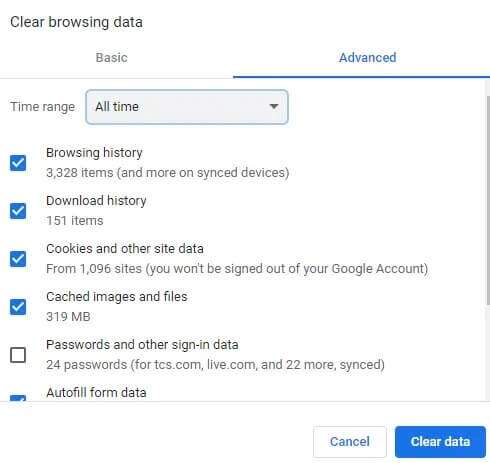
5. Em seguida, clique no botão Apagar os dados. Verifique se o problema foi resolvido.
Método XNUMX: Desativar complementos do navegador
Se você fechou todas as guias e ainda enfrenta o problema, tente desativar todas as extensões em seu navegador da Web, por exemplo, Google Chrome.
1. Ligue Navegador Google Chrome E clique em ícone de três pontos Como mostrado.
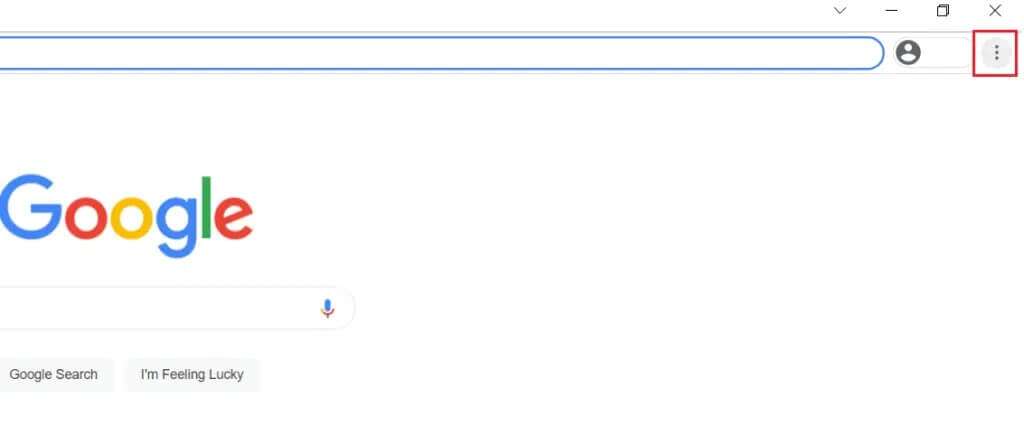
2. Aqui, selecione uma opção Mais ferramentas.
3. Agora, clique em Aditivos Como mostrado abaixo.
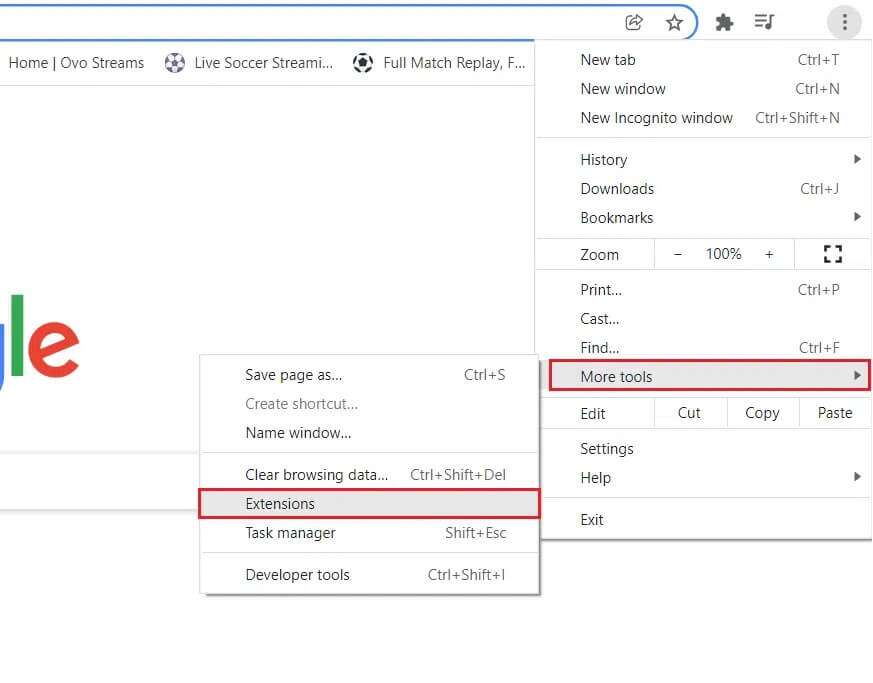
4. Finalmente, faça a bDesligar A alternância para as extensões que você deseja desativar.
ملاحظة: Mostramos o Grammarly para Chrome como exemplo.
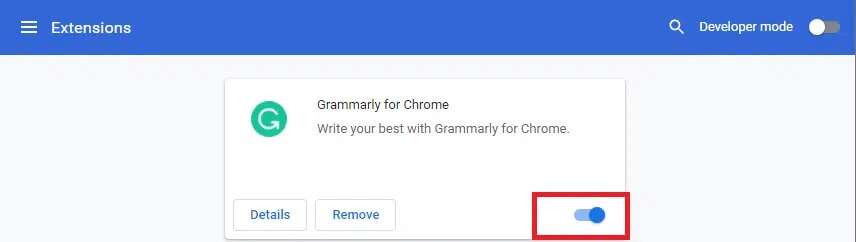
5. repetir Mesmo com todos os plugins pesados que você não precisa. faça issoatualização do navegador e verifique se o problema foi resolvido.
Método XNUMX: Remover software incompatível
Alguns softwares incompatíveis em seu computador acionarão o problema de câmera Omegle não funcionando, o que pode ser corrigido se você removê-los completamente. Veja como fazer:
1. Ligue Google Chrome E clique em ícone de três pontos Idem.
2. Clique Configurações , Como mostrado.
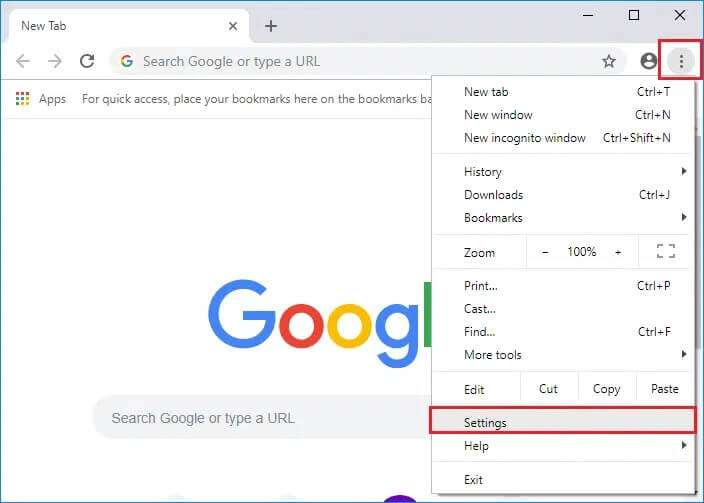
3. Aqui, clique Configurações avançadas no painel esquerdo e selecione uma opção Reiniciar e limpar.
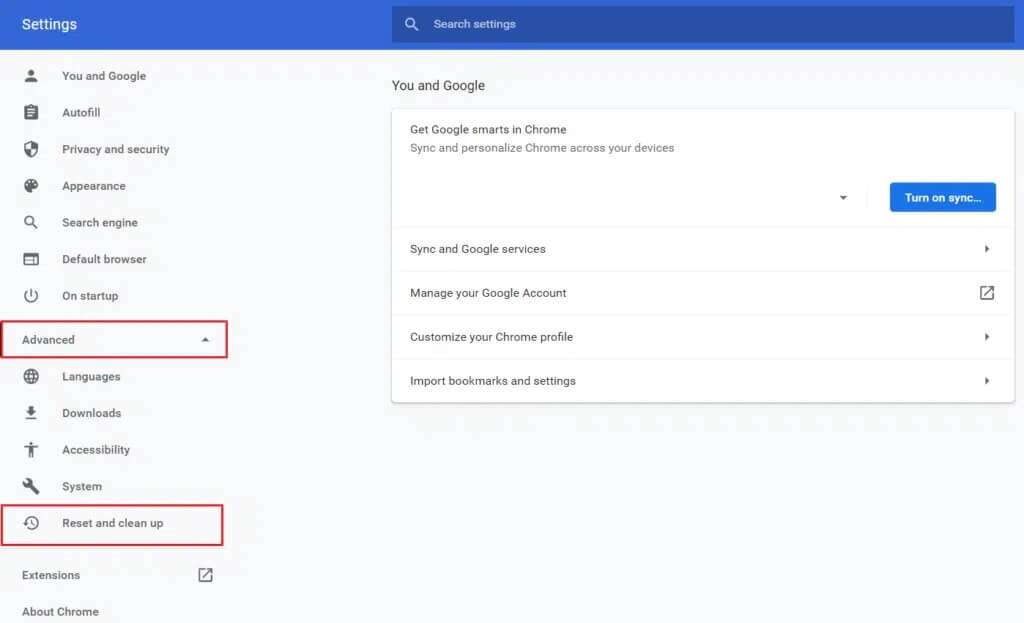
4. Agora, selecione uma opção Limpar o computador Como mostrado abaixo.
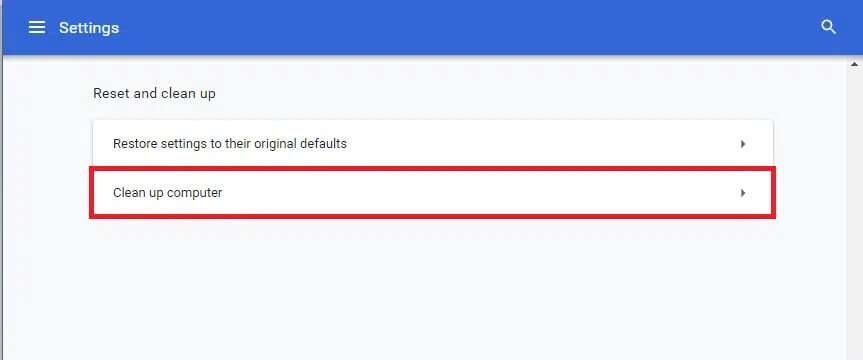
5. Aqui, clique "Pesquisa" Para permitir que o Chrome escaneie seu computador Em busca de malware.
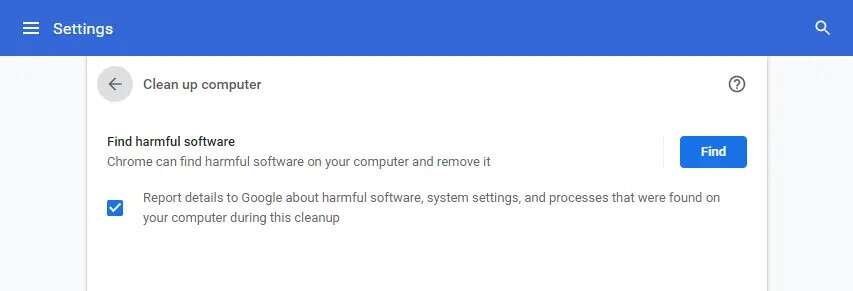
6. esperar até que o processo esteja completo e bRemoção Malware detectado pelo Google Chrome.
7. Reinicie seu PC Windows e verifique se o problema foi resolvido.
Quinto método: verifique se a câmera está disponível
Se outros aplicativos ou programas estiverem usando sua câmera ao mesmo tempo ao acessar o Omegle, você encontrará o problema de o Omegle Camera não funcionar. Nesse caso, seu navegador pedirá permissão para acessar a câmera. A permissão será negada automaticamente porque a câmera já está sendo usada por outro aplicativo em seu computador. Portanto, para solucionar esse tipo de problema, desative o recurso de câmera nos respectivos programas através das configurações, conforme abaixo:
1. Pressione e segure minha chave Windows + I juntos para abrir Configurações.
2. Agora, selecione uma opção Privacidade , Como mostrado.

3. Role para baixo e toque em الكاميرا No painel direito.
4. Desligue o interruptor paraTodos os aplicativos / programas Dentro de Escolha aplicativos da Microsoft Store que tem acesso à seção de câmeras Como mostrado abaixo.
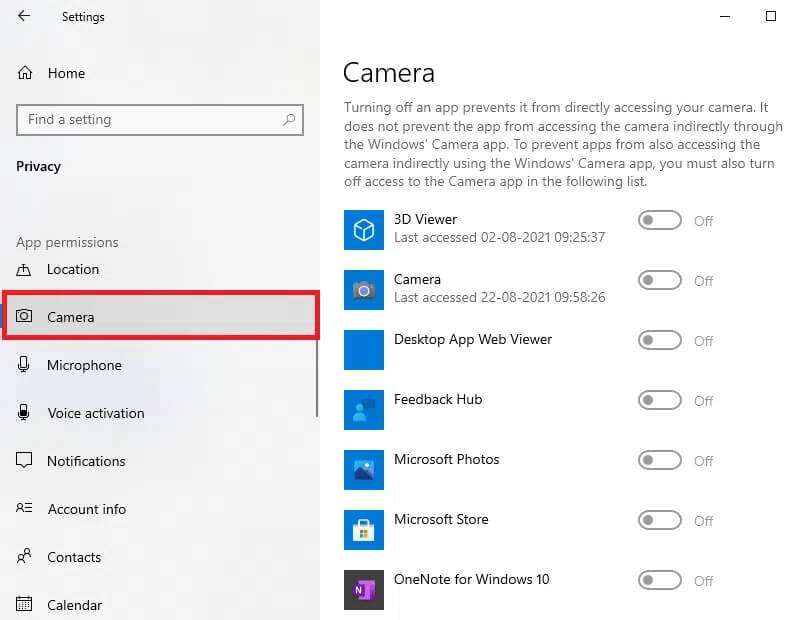
5. Finalmente, ligue Navegador da web seu e faça o login omegle.
Se um aplicativo específico continuar causando o erro de câmera Omegle não funcionando, desative ou remova completamente esse aplicativo do seu PC com Windows para corrigir o problema.
Método 6: Atualize ou restaure o driver da câmera
Você pode atualizar o driver da câmera ou fazer downgrade para corrigir esse problema.
Opção 1: atualizar o driver da câmera
Se os drivers de câmera atuais do seu computador estiverem desatualizados/incompatíveis com o Omegle, você terá o problema discutido. Portanto, é aconselhável atualizar os drivers da seguinte forma:
1. Pressione uma tecla Windows , E digite gerenciador de Dispositivos , E clique abrir.
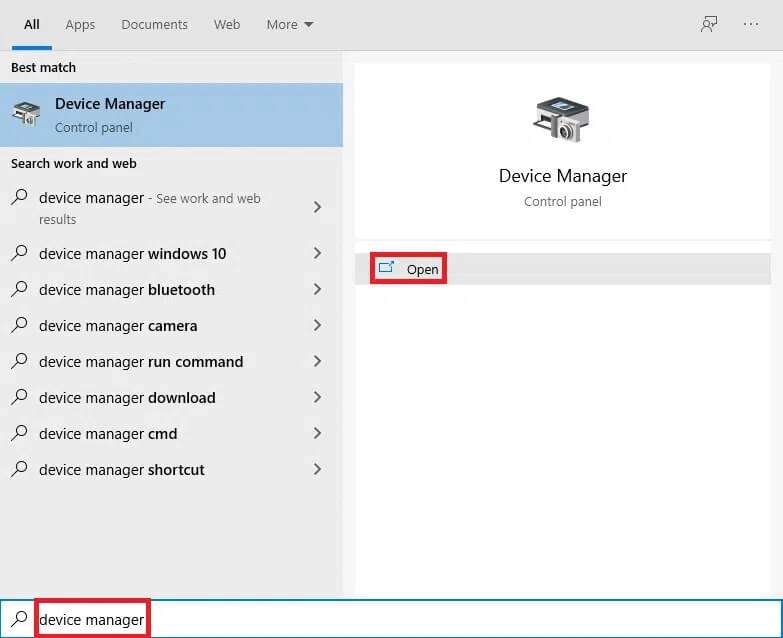
2. Clique duas vezes Máquinas fotográficas para expandi-lo.
3. Clique com o botão direito Driver da câmera (Tal como HP TrueVisionHD) e selecione uma opção Atualize o driver.
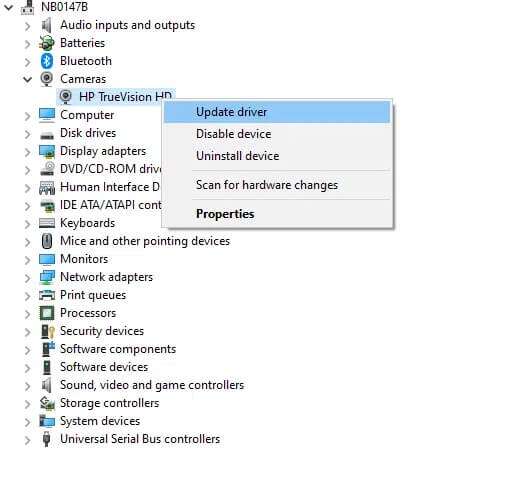
4. Clique em Opção Procurar motoristas automaticamente Para instalar atualizações de driver automaticamente.
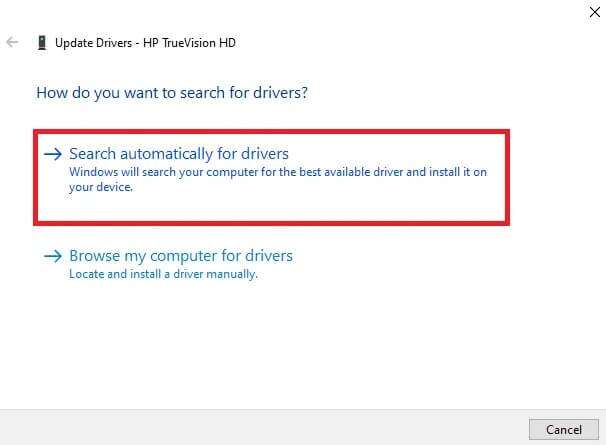
5a. Agora, os drivers serão atualizados para A última versão , se não for atualizado. Reinicie o computador e verifique novamente.
5 b. Caso já estejam em estágio atualizado, a tela apresenta a seguinte mensagem: Os melhores drivers para o seu dispositivo já estão instalados. Clique Fechar fora da janela.
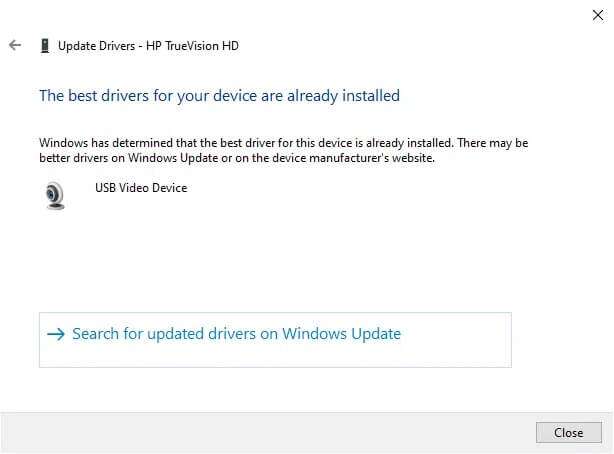
Opção 2: reverter o driver da câmera
Se a câmera estiver funcionando corretamente e começar a travar após a atualização, reverter os drivers de rede pode ajudar. A reversão de um driver excluirá o driver atual instalado em seu computador e o substituirá pela versão anterior. Este processo deve eliminar quaisquer erros nos drivers e potencialmente resolver o referido problema.
1. Vá para "Gerenciador de Dispositivos" e expandir "câmeras" Como anteriormente.
2. Clique com o botão direito Driver da câmera (Tal como HP TrueVisionHD) E selecione Propriedades.
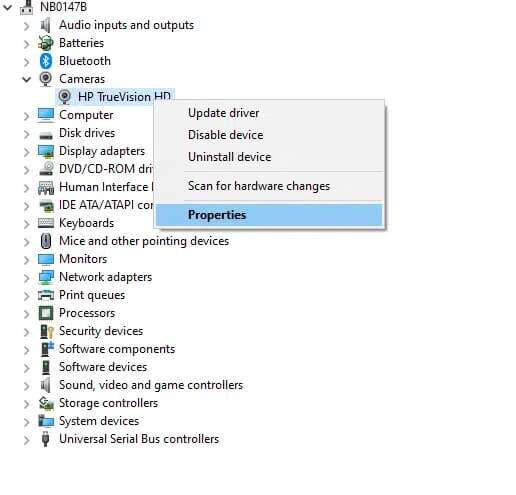
3. Mude para Guia do driver E clique no botão Reverter driver (restaurar driver anterior).
ملاحظة: Se a opção Reverter driver estiver acinzentada, isso indica que seu computador não possui arquivos de driver instalados anteriormente ou que nunca foi atualizado. Nesse caso, tente métodos alternativos discutidos neste artigo.
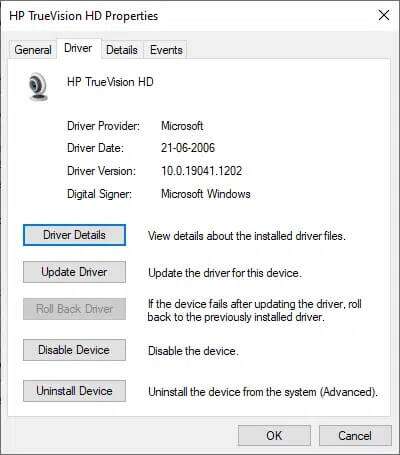
4. Selecione um motivo para "Por que você está se segurando?" na janela de recuperação pacote de driver E clique no botão Sim seguir.
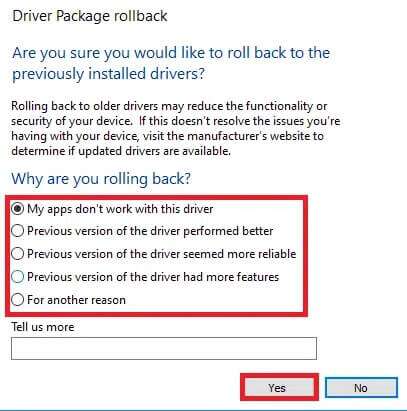
5. Finalmente, Reinicie o seu computador para tornar a reversão eficaz.
Método XNUMX: atualize seu navegador da web
Se você tiver um navegador da Web mais antigo, os recursos aprimorados do Omegle não serão suportados. Assim, para corrigir bugs e travamentos do navegador, atualize-o para a versão mais recente.
ملاحظة: Neste método, são discutidas as etapas para atualizar o navegador Google Chrome. Se você estiver usando outro navegador, atualize-o da mesma forma.
1. Abra Google Chrome E clique em ícone de três pontos Idem.
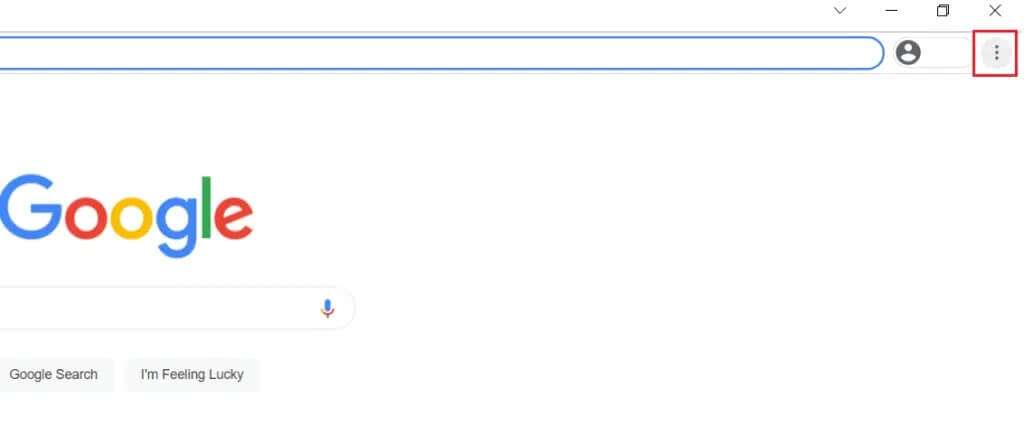
2. Agora, selecione "ajuda" E clique Sobre Google Chrome , Como mostrado abaixo.
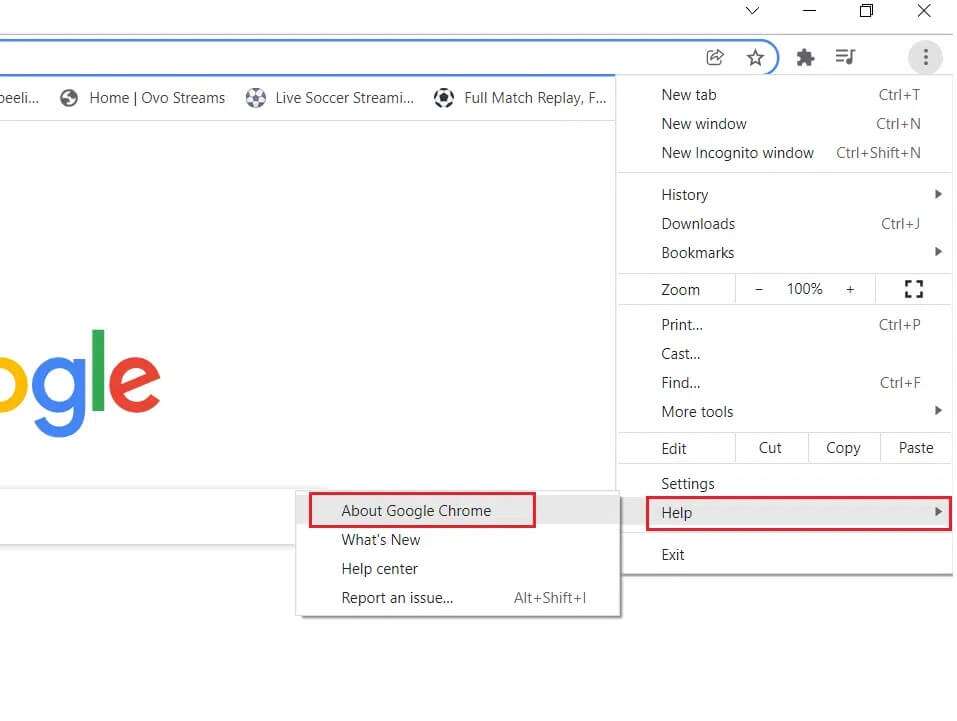
3a. será feito Atualização do Google Chrome automaticamente , se não estiver atualizado.
3b. Caso contrário, você receberá uma mensagem Google Chrome está atualizado Como mostrado.
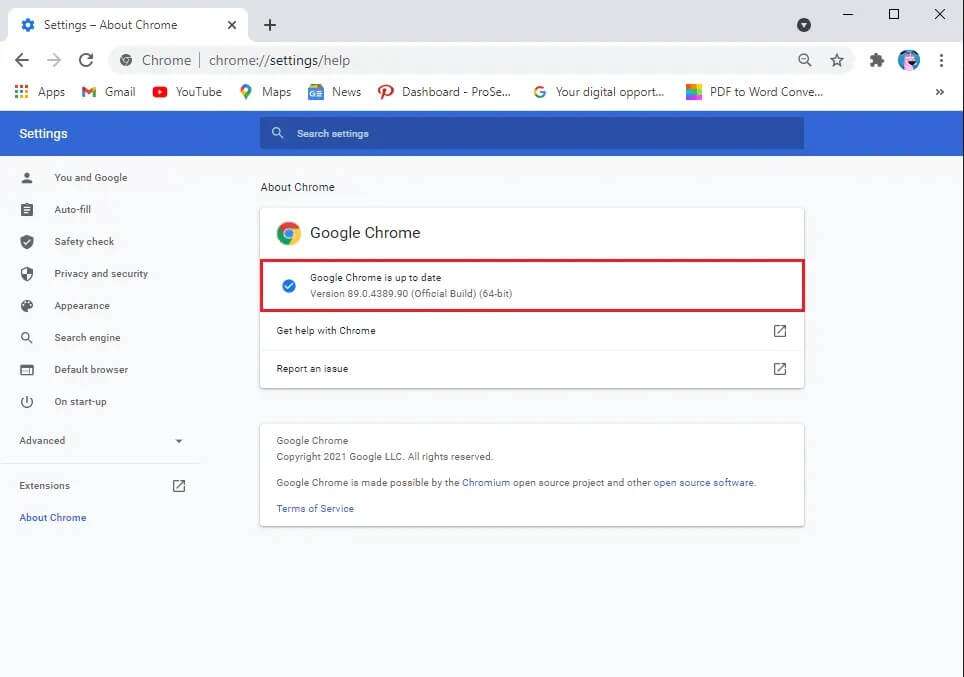
4. Por fim, inicie seu navegador da Web com a versão mais recente e verifique se você corrigiu o erro da câmera Omegle.
Método XNUMX: Reinstale o navegador da web
Se nenhum dos métodos acima ajudar, você pode tentar reinstalar seu navegador. Isso corrigirá todos os problemas relacionados ao mecanismo de pesquisa, atualizações ou outros problemas relacionados que fazem com que a câmera Omegle não funcione.
1. Pressione uma tecla Windows , E digite painel de controle , E clique abrir.
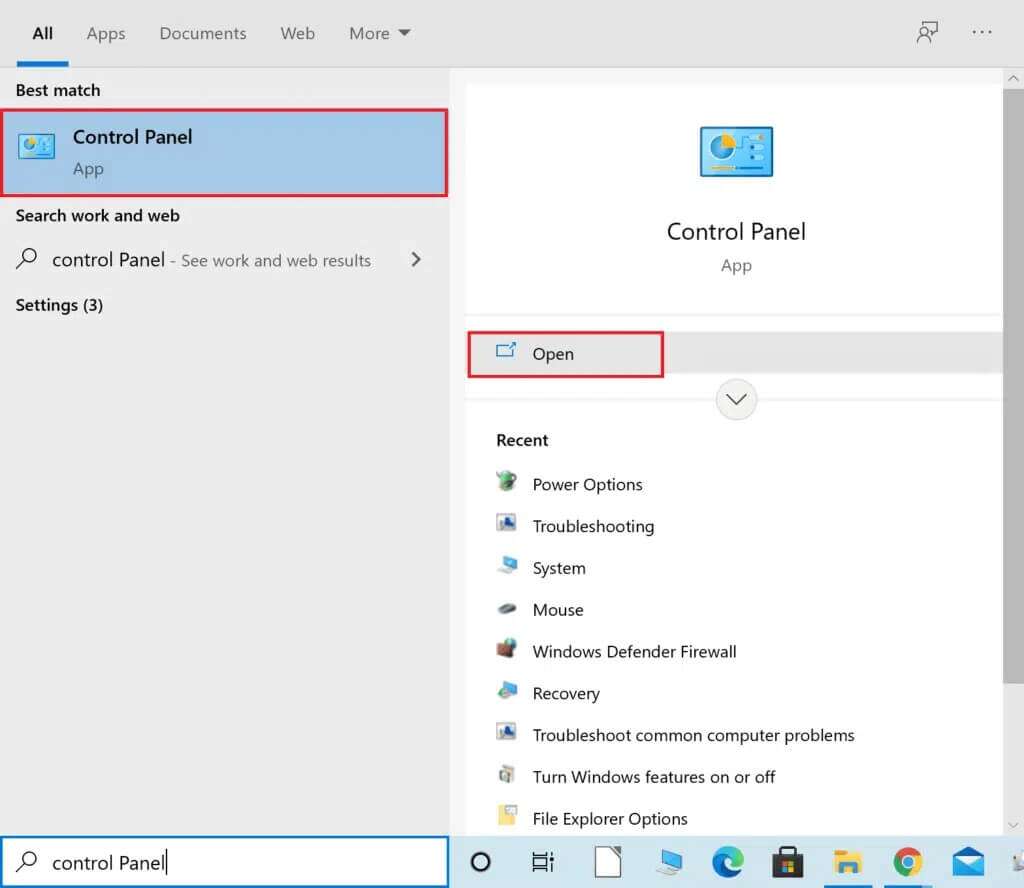
faça 2Definir exibição por: > Ícones pequenos E clique Programas e características , Como mostrado.
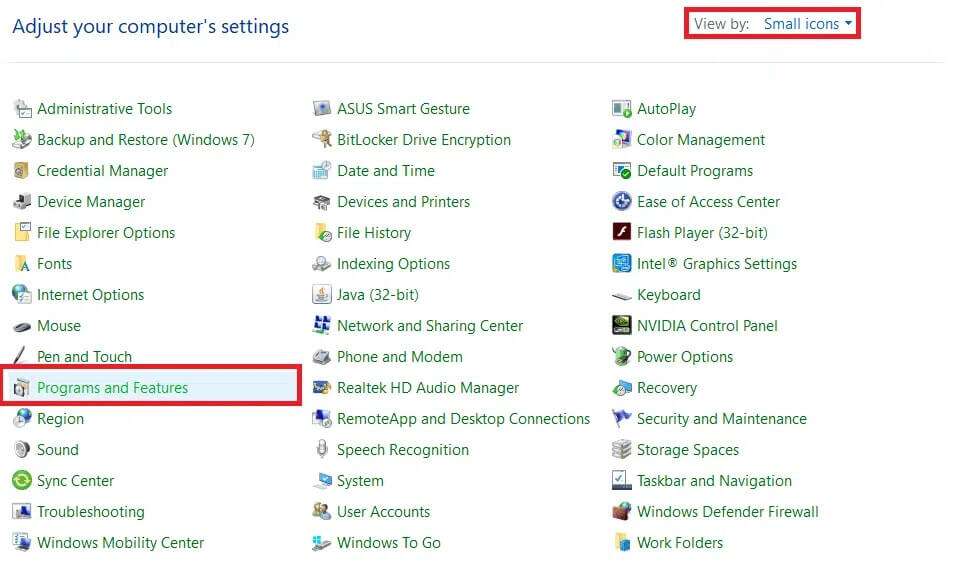
3. Agora, selecione Google Chrome E clique em uma opção Desinstalar Conforme mostrado na imagem abaixo.
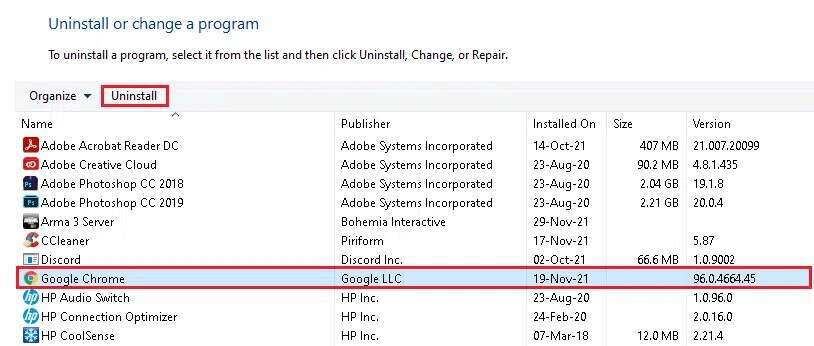
4. Confirme o prompt clicando "Desinstalar" mais uma vez.
5. Reinicie o seu computador Assim que o processo de desinstalação estiver concluído.
6. Agora, clique em Baixar o Chrome em uma página da web Google Chrome.
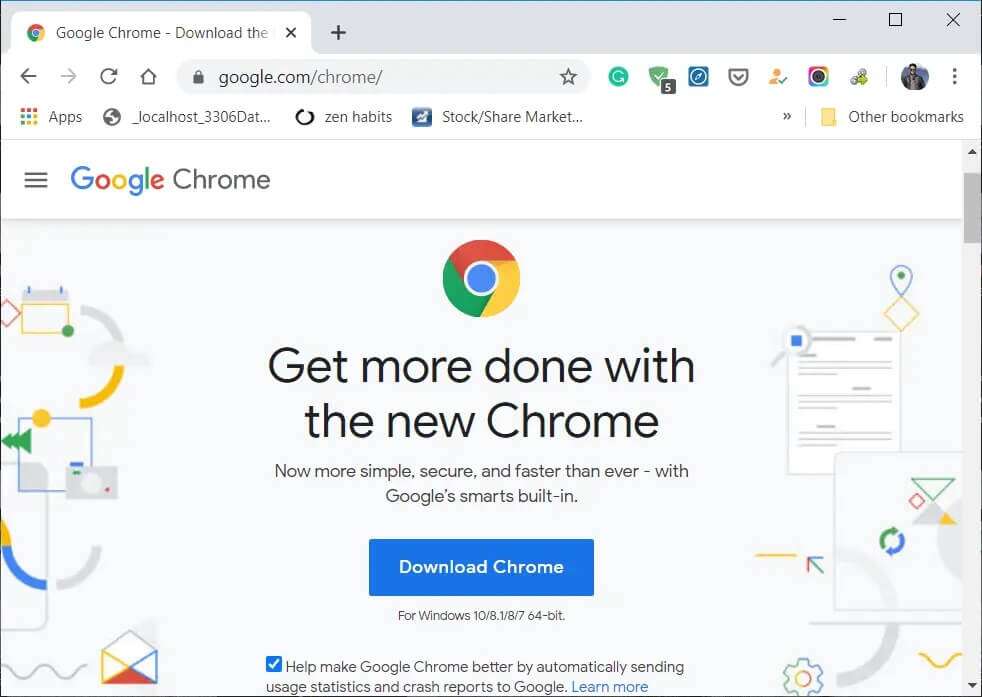
7. Ligue Arquivo de instalação baixou e segue Instruções na tela Para concluir o processo de instalação.
8. Ligue Navegador da web E verifique se o problema da câmera Omegle não está funcionando agora está corrigido.
Método XNUMX: Atualização do Windows
Se a câmera Omegle não funcionar não for corrigida pelos métodos acima, há chances de que haja erros no seu PC com Windows. Portanto, certifique-se sempre de estar usando seu computador em sua versão atualizada. Caso contrário, os arquivos no computador não serão compatíveis com os arquivos Omegle, o que fará com que a câmera Omegle não funcione.
1. Pressione minha tecla Windows + I juntos para abrir Configurações.
2. Agora, selecione Atualização e segurança.
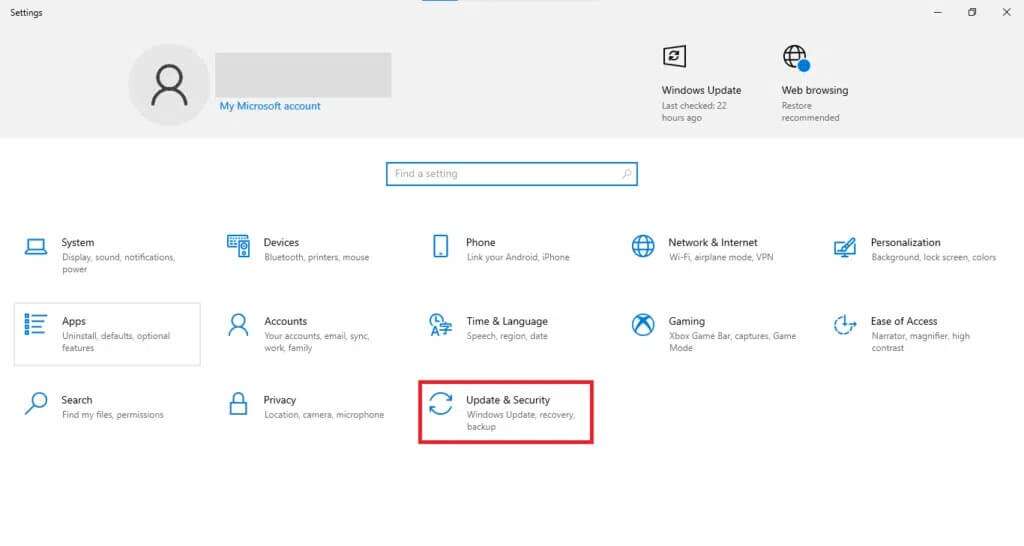
3. Clique Verifique se há atualizações no painel direito.
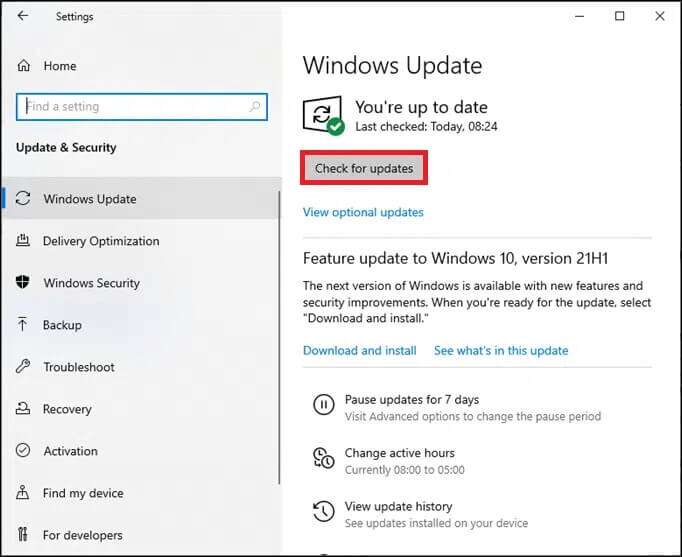
4A. Clique INSTALE AGORA para baixar e instalar a última atualização disponível. Depois disso, clique Reiniciar Agora, para tornar a atualização efetiva.
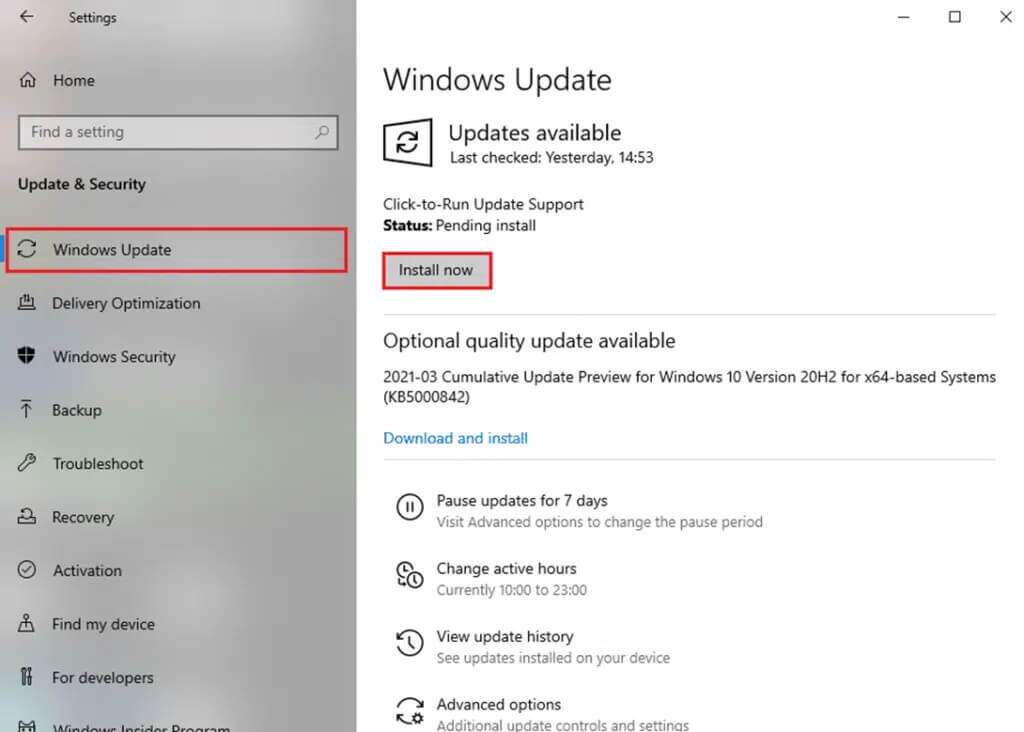
4 b. Se o seu dispositivo já estiver atualizado, ele exibirá a mensagem Você esta atualizado.
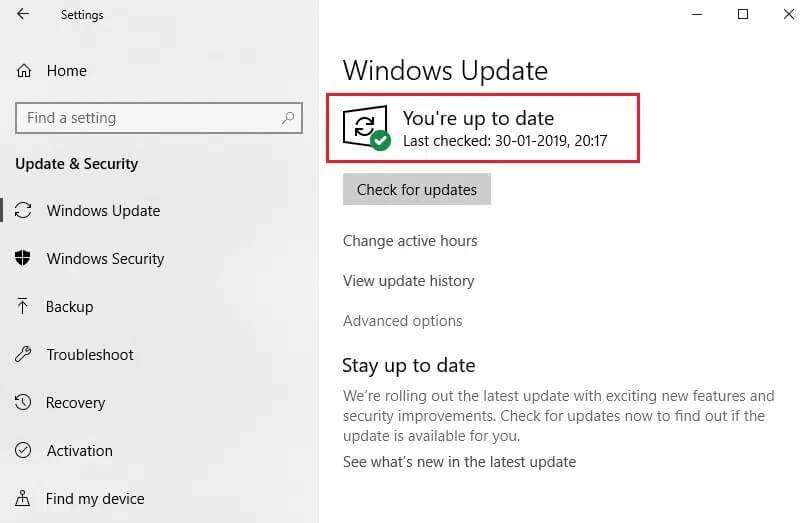
Método XNUMX: Alternar para outro navegador
Se você é um usuário do Google Chrome e não está obtendo nenhuma solução para o problema mencionado, mesmo depois de tentar todos os métodos mencionados acima, a melhor opção é mudar de navegador.
- Recentemente, os dados da política do Google foram alterados e só podem permitir webcams e microfones por HTTPS. Leia nosso guia sobre Como habilitar DNS sobre HTTPS no Chrome Fazer isso.
- Ou tente outros navegadores como Firefox أو Microsoft borda. Eles ainda não têm essas políticas e você pode definitivamente experimentá-las. Depois de trocar o navegador, inicie a câmera e verifique se você corrigiu o problema.
problemas relacionados
Existem muitos outros problemas associados ao problema de não funcionamento da câmera Omegle. Você também pode usar os métodos de solução de problemas discutidos neste artigo para resolver todos esses problemas.
- Câmera Omegle não funciona Windows 10: Você encontra esse problema quando está conectado ao site da Omegle. Problemas de compatibilidade ou erros no hardware do computador podem contribuir para o problema. Portanto, atualize seu sistema operacional Windows e navegador da web.
- Erro de câmera Omegle não encontrada: Se a permissão de acesso for bloqueada por qualquer um dos aplicativos de terceiros em seu dispositivo, às vezes, o Omegle não consegue detectar a câmera, o que leva ao erro mencionado. Vá para Configurações e desative o aplicativo/programa que bloqueia os direitos de acesso. Além disso, atualize o driver da câmera ou da webcam para se livrar desse problema.
- As câmeras Omegle não serão enviadas para outras pessoas: Quando você encontra esse problema, seu navegador é o culpado. Aqui, você não pode ver a visão da câmera de uma pessoa, mesmo quando a pessoa do outro lado não tem problemas com a câmera. Atualize seu navegador e limpe seu histórico de navegação e cookies para resolver o problema.
- Omegle não funciona no Chrome: quando você encontrar o problema do Omegle não funcionar no Chrome, tente mudar seu navegador da web.
- Vídeo Omegle não está funcionando: Quando você encontra esse problema, não pode bater papo por vídeo. Nesse caso, atualize o Windows.
Esperamos que este guia tenha sido útil e que você tenha conseguido corrigir o Omegle Camera que não está funcionando em seu sistema. Deixe-nos saber qual método funciona melhor para você. Além disso, se você tiver alguma dúvida/sugestão sobre este artigo, sinta-se à vontade para deixá-la na seção de comentários.